Liens de périphérique
-
Android
-
iPhone
-
Chromebook
-
Mac
-
les fenêtres
- Appareil manquant ?
Votre profil LinkedIn est bien plus qu'un simple "profil". De nos jours, il représente votre image professionnelle. Outre vos contacts professionnels, vos futurs employeurs potentiels peuvent également parcourir ce site. Avoir un profil LinkedIn impeccable est essentiel pour leur faire la meilleure impression possible.
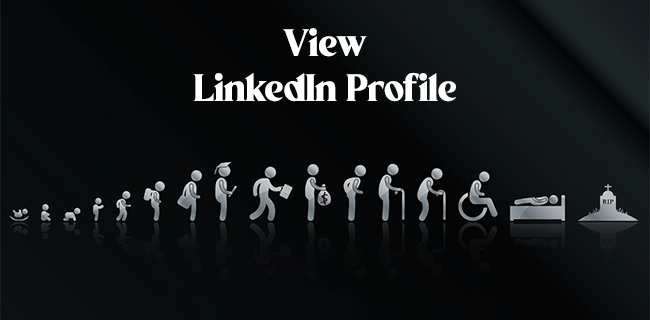
Pour déterminer comment les autres vous percevront sur LinkedIn, vous devriez jeter un œil à ce qu'ils voient sur votre profil. Voici comment procéder, quel que soit l'appareil que vous utilisez. Vous apprendrez également les réponses aux questions courantes telles que la façon d'ajuster la visibilité de votre profil et de modifier votre URL personnalisée.
Comment afficher votre propre profil LinkedIn sur un PC
Vous pouvez afficher votre profil LinkedIn sur un PC de plusieurs manières.
Affichez votre profil tel que vous, le propriétaire, le voyez
Suivez ces étapes pour accéder à la page où vous pouvez modifier votre profil :
- Allez à la LinkedIn site Web et connectez-vous à votre compte.
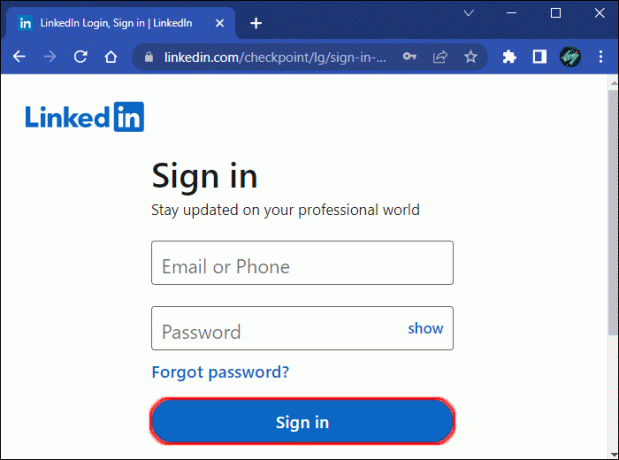
- Cliquez sur votre icône dans le menu de navigation supérieur.
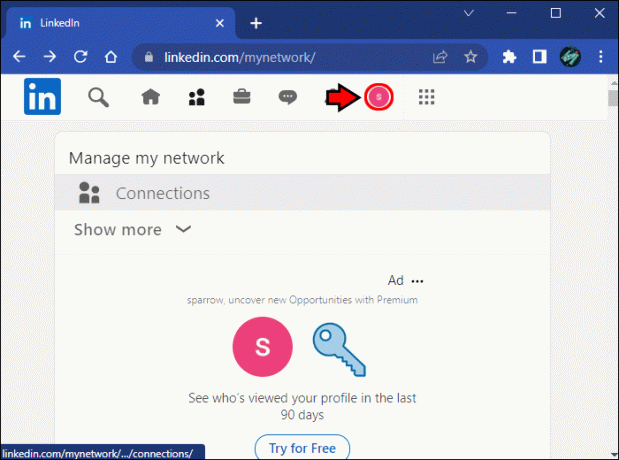
- Choisissez "Afficher le profil" dans le menu déroulant.

Notez que ce n'est pas ainsi qu'un étranger ou un contact vous verra sur LinkedIn. Cependant, c'est ici que vous pouvez apporter des modifications à votre profil. Revenez ici chaque fois que vous souhaitez ajouter ou modifier quelque chose.
Afficher votre profil comme quelqu'un d'autre le voit
Vous êtes probablement plus intéressé à voir votre profil en tant qu'étranger. Pour ce faire, connectez-vous à votre compte et suivez ces étapes :
- Cliquez sur votre icône dans le menu de navigation.
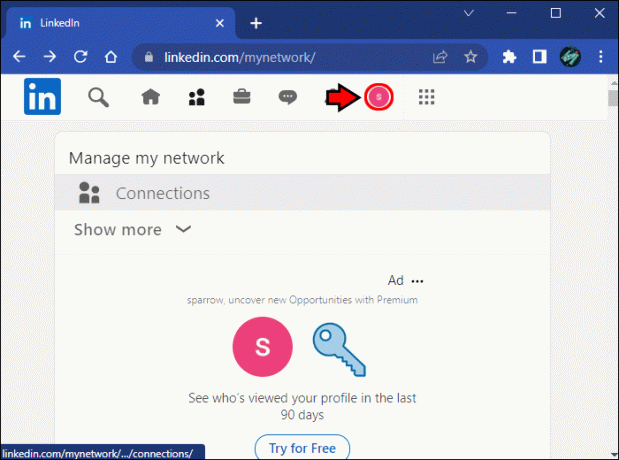
- Choisissez "Paramètres et confidentialité".
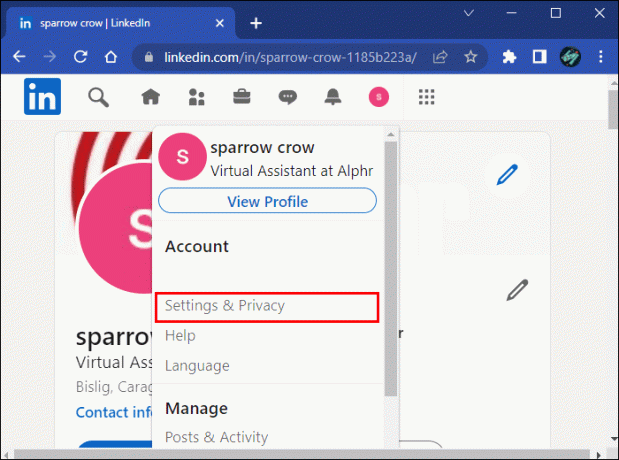
- Trouvez "Visibilité" dans la barre latérale et cliquez dessus.
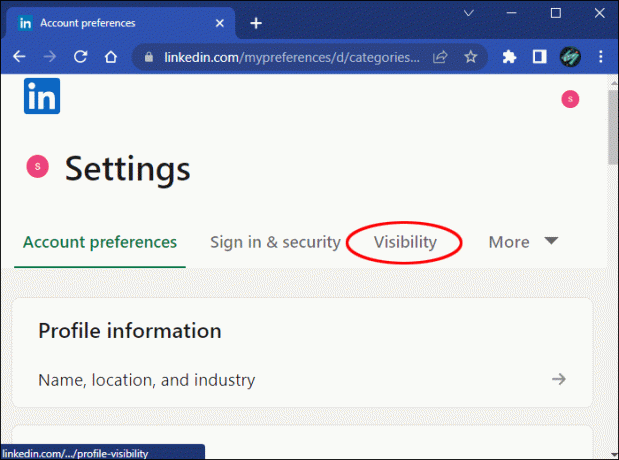
- Pour afficher votre profil, cliquez sur la deuxième option, "Modifier votre profil public".

Ce que vous verrez sur le côté gauche de l'écran, c'est à quoi ressemble votre profil pour le public.
Vous pouvez également accéder à cette page par un chemin différent :
- Cliquez sur votre icône dans le menu de navigation en haut et recherchez "Afficher le profil".
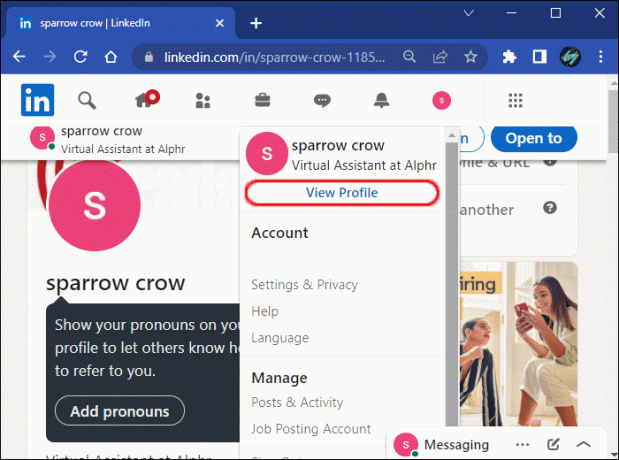
- Recherchez l'option "Modifier le profil public et l'URL" dans la barre latérale droite.

Cela ouvrira tout de même l'aperçu de votre profil.
Utilisez le mode navigation privée pour afficher votre profil
Vous pouvez regarder votre profil comme quelqu'un qui n'est pas connecté à LinkedIn pour vous donner une perspective différente.
- Cliquez sur votre icône puis sur "Afficher le profil" dans la navigation.|
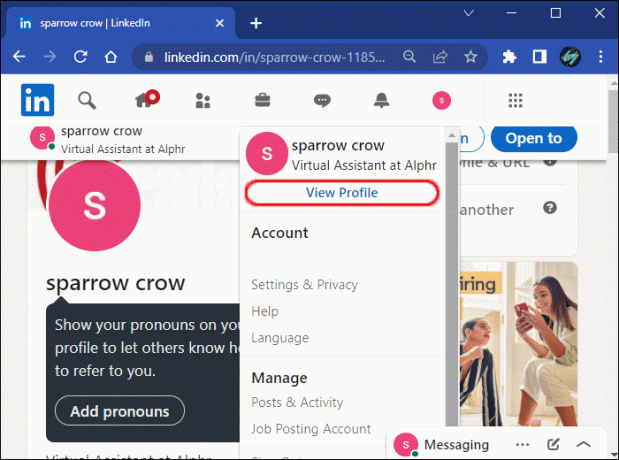
- Sur votre page de profil, vous verrez le lien de votre profil dans la barre d'adresse de votre navigateur. Copiez le lien.
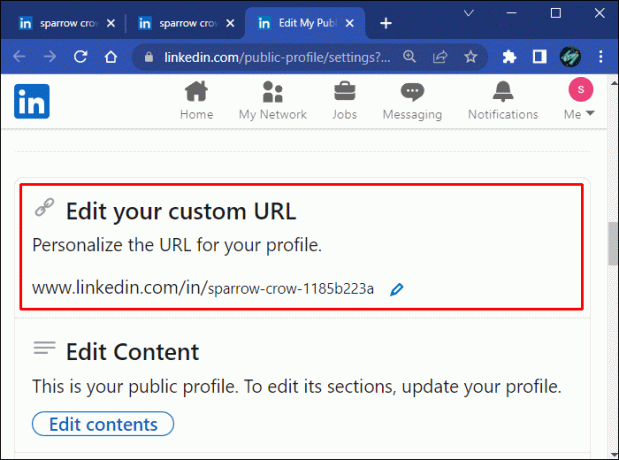
- Ouvrez une nouvelle fenêtre incognito (ou privée) dans votre navigateur et collez le lien.
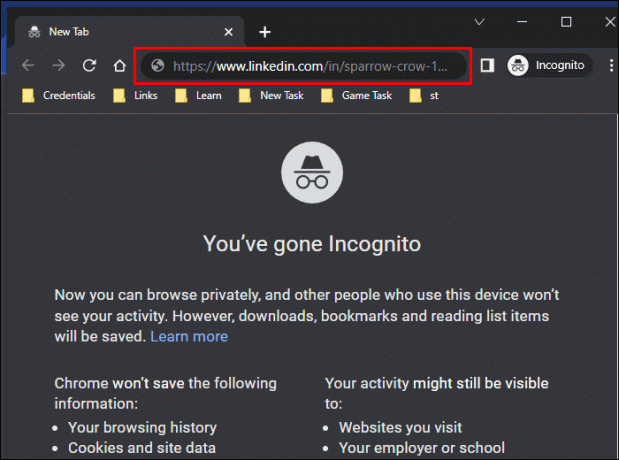
La page vous montrera exactement comment une personne provenant de la recherche Google, par exemple, verrait votre profil.
Comment afficher votre propre profil LinkedIn sur un iPhone
Si vous utilisez le Application iPhone, procédez comme suit pour consulter votre profil :
- Lancez l'application LinkedIn et connectez-vous.

- Appuyez sur votre icône dans le coin supérieur gauche à côté de la barre de recherche.

- "Afficher le profil" vous amènera à la page où vous pourrez afficher et modifier votre profil. Pour voir votre profil comme quelqu'un d'autre, appuyez sur "Paramètres".

- Trouvez "Visibilité" puis "Modifier votre profil public".

Vous obtiendrez un aperçu de votre profil tel que des étrangers le voient.
Comment afficher votre propre profil LinkedIn sur un Android
Si vous êtes un utilisateur Android, voici comment afficher votre profil sur le Application Androïd:
- Ouvrez l'application et assurez-vous que vous êtes connecté.

- Appuyez sur votre icône dans le coin supérieur gauche et appuyez sur "Paramètres" sous votre nom.

- Trouvez l'option "Visibilité".
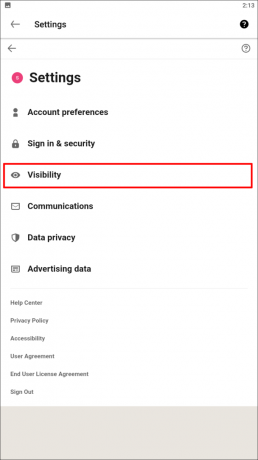
- Appuyez sur "Modifier votre profil public" sur l'écran suivant.
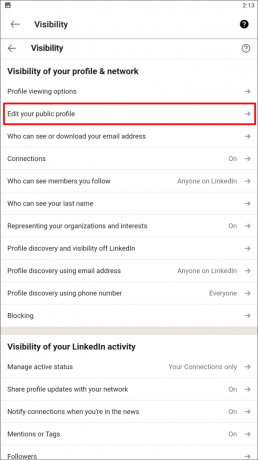
- Pour prévisualiser votre profil public, appuyez sur cette option tout en bas de l'écran.

Bien sûr, vous pouvez également ouvrir votre profil en tant que vôtre et y apporter des modifications dans l'application Android. Retournez simplement à la maison, appuyez sur votre icône et choisissez "Afficher le profil".
Si vous n'avez pas l'application, vous pouvez ouvrir LinkedIn dans votre navigateur mobile et trouver les paramètres de la même manière.
- Appuyez sur votre icône dans le coin pour accéder directement à votre page de profil.

- Trouvez l'icône des paramètres dans le coin supérieur droit de votre en-tête.
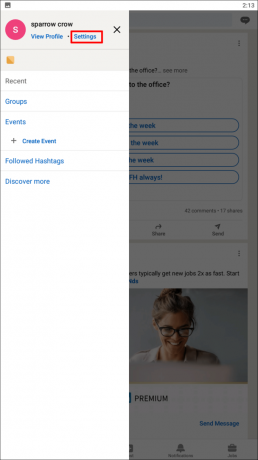
- Appuyez sur "Visibilité", puis sur "Modifier votre profil public" et prévisualisez son apparence.
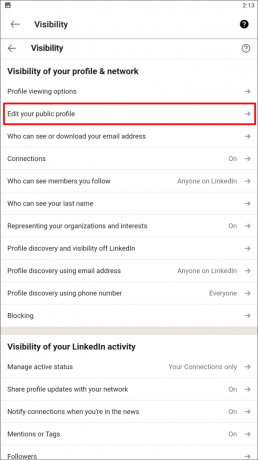
Astuce: Vous trouverez également l'URL personnalisée de votre profil sur cette page. Copiez l'URL et ouvrez-la dans un onglet de navigation privée pour voir à quoi ressemble votre profil dans un navigateur mobile pour les utilisateurs qui ne sont pas connectés.
FAQ supplémentaires
Puis-je voir mon profil en tant que personne spécifique ?
Dans le passé, vous pouviez voir votre profil du point de vue d'une connexion spécifique. C'était une fonctionnalité utile car une connexion de premier, deuxième ou troisième degré pourrait ne pas voir la même chose lors de la navigation sur votre profil. Cependant, vous ne pouvez plus le faire sur LinkedIn.
Comment changer la visibilité de mon profil
Vous pouvez modifier la visibilité publique de votre profil si vous ouvrez l'aperçu de votre profil en suivant les étapes ci-dessus. Une fois sur l'aperçu, faites défiler jusqu'à ce que vous voyiez des bascules dans la barre latérale droite. Désactivez tout ce que vous souhaitez supprimer de votre profil public. Vous pouvez également désactiver complètement la visibilité publique.
Comment modifier l'URL de mon profil
Chaque profil sur LinkedIn a une URL personnalisée. Vous pouvez voir le vôtre dans la barre latérale lors de la prévisualisation de votre profil public. Si vous n'êtes pas satisfait de cette URL, vous pouvez la modifier directement sur cette page. Cliquez sur l'icône en forme de crayon à côté de l'URL et vous pourrez saisir la nouvelle.
Gérez votre présence sur LinkedIn
Quiconque souhaite sérieusement créer une image professionnelle sur Internet devrait faire attention à sa présence sur LinkedIn. Jetez un nouveau regard sur votre profil LinkedIn en suivant les étapes ci-dessus et modifiez-le jusqu'à ce que vous soyez satisfait. Vous pouvez même vérifier votre présence depuis votre navigateur et l'application pour obtenir l'impression la plus précise.
Quel est votre secret pour une page de profil attrayante? Si vous avez des conseils utiles, partagez-les dans les commentaires ci-dessous.




